Selamat berjumpa lagi pada kesempatan kali ini , dan aku akan memberikan tutorial photoshop yang mudah dan simple pastinya buat agan sekalian. Tutorial apakah itu ? jawabannya ada cara membuat wajah agan seperti lego atau bahasa kerennya yaitu lego cae tutorial , cara membuatnya terbilang cukup mudah kita hanya membuat lego tersebut mengikuti tekstur muka kita.
Sebelum memulai tutorialna kita harus tahu apa itu lego ? Menurut wikipedia lego adalah mainan bongkar pasang yang sangat terkenal dikalangan anak anak bahkan remaja dan orang dewasa tidak pandang lelaki ataupun perempuan , lego dapat dibuat dan disusun dengan model apapun seperti rumah , robot , pesawat , kapal , dll. Dari pada penasaran kita langsung aja yuk mulai tutorialnya
 |
| Cara Membuat Lego Face |
Langkah Kerja :
Video :
"MENONTON VIDEO INI MEMPERMUDAH ANDA DALAM PEMBUATAN"
Disarankan untuk melihat video untuk memudahkan agan.
Text :
1. Siapkan Gambar Dan Foto
2. Membuat Bentuk Kepala
Pertama kita buka dulu gembok yang terdapat pada layer , kedua gunakan pentool dengan mode shape seperti gambar dibawah
Buatlah shape seperti gambar dibawah ini
Kita hilangkan logo mata di Layer 0
Duplikat layer
Ctrl + T pada layer yang di copy , klik kanan dan pilih flip horizontal
Atur seperti gambar dibawah
Klik logo mata lagi pada layer 0
Bentuk seperti gambar dibawah ini menggunakan Shape ( U ) dengan mode Kotak
Klik kanan pada layer trus pilih Merge Vesible *typo
Hasilnya akan seperti gambar dibawah
3. Membuat Kulit Kepala
Gunakan kembali pentool atur warna seperti gambar dibawah ini
Buatlah seperti ini dengan pen tool *saran : tonton lah video
4. Membuat Mata
Atur guide sehingga seperti ini , tpi kalo agan mau lewati aja tahap ini langsung atur menggunakan shape ( U ) dgn mode Lingkaran.
Hilangkan logo mata dan tekan tombol ( U ) dan atur seperti gambar dibawah
Buatlah lingkaran lonjong hitam
Tambahkan lingkaran putih
Klik Layer E1 dan E2 terus klik kanan dan pilih convert smart object
Duplikat layer dan atur
5. Membuat Rambut
Gunakan pentool dan atur
Rapikan seperti yang agan mau
6. Membuat Alis
Seperti membuat rambut gunakan pentool dan seleksi seperti gambar dibawah atau gambar yang agan inginkan
Hilangkan logo mata pada layer yang ingin dihilangkan untuk melihat hasil alis
Direct alis tadi ke proyek agan tadi dan atur
Duplikat layer
Klik kanan flip horizontal
Atur seperti gambar dibawah
7. Membuat Mulut
Gunakan pen tool lagi dan atur
Hilangkan logo mata pada layer utama
Buatlah seperti gambar dibawah dgn pen tool saya membuat giginya dengan kira-kira dan tidak terpaut dari gambar
Tambah kan gigi bawah
Tambahkan lidah dan atur warnanya
Ubah susunan layer seperti gambar dibawah
Satukann
8. Atur
Pindahkan rambut dan mulut tadi yang telah diedit
Atur dan mau yang mana dirapikan
9. Tambahkan Background
Klik new layer atur layer paling bawah
Warnain dgn warna yg agan suka,
10. Beri Pemanis
Tambahkan watermark
Bersihkan garis garis biru , view - clear guide
Selesai
Hasil
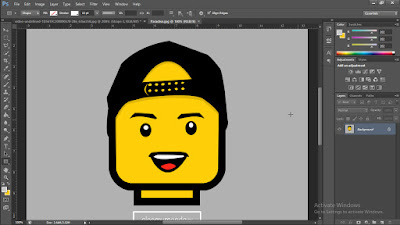

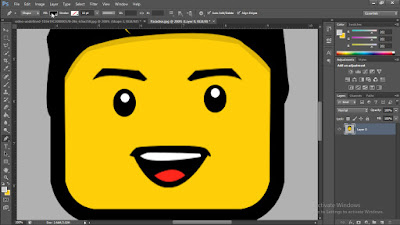
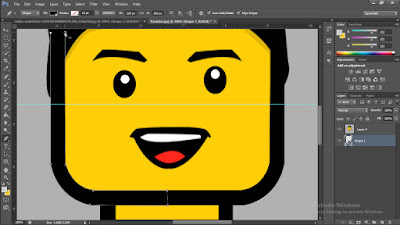
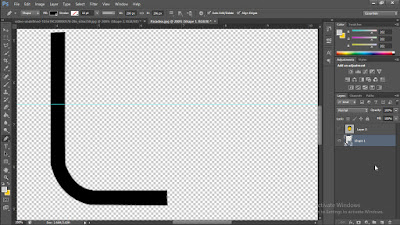

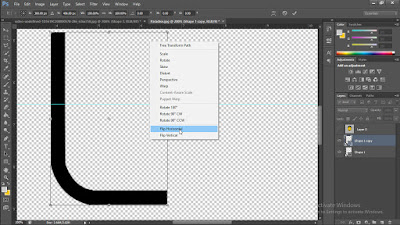
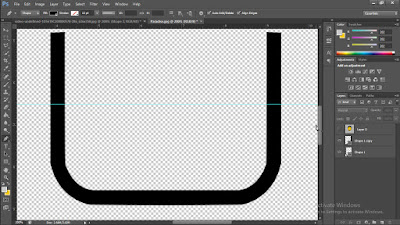
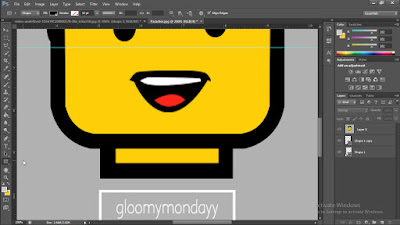
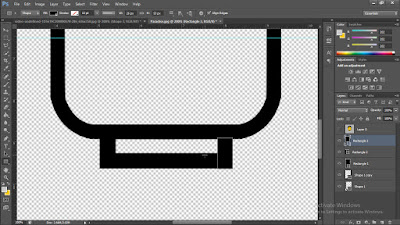
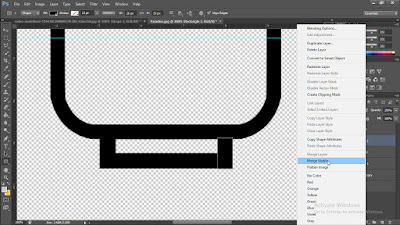
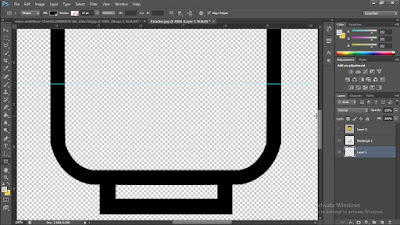
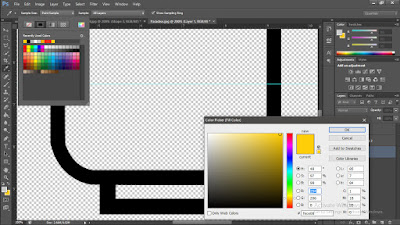


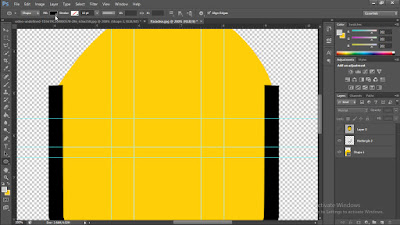
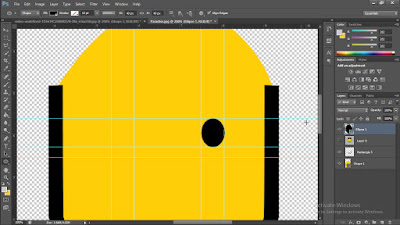
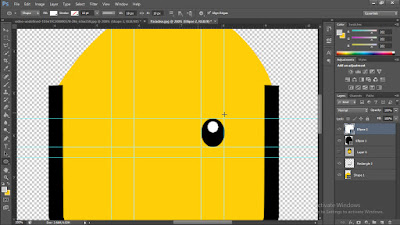
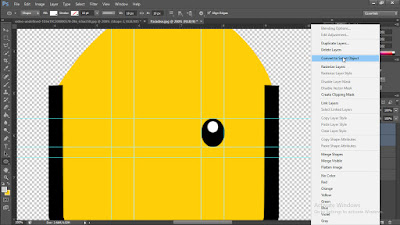

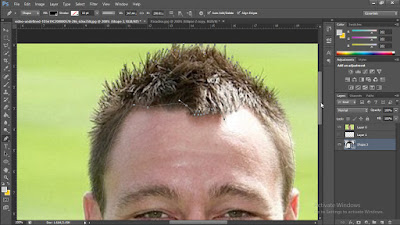


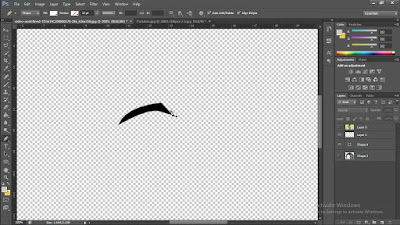
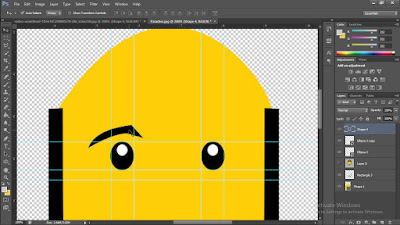
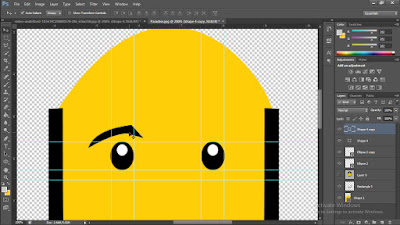
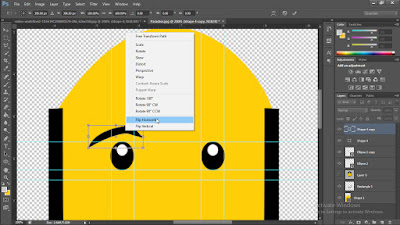
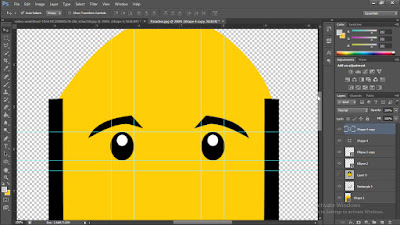
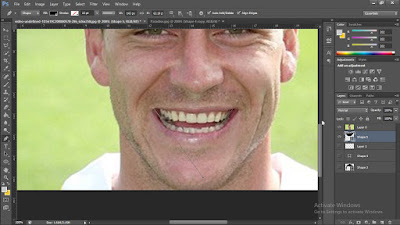
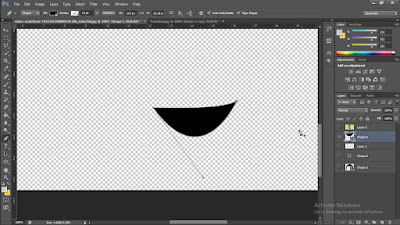
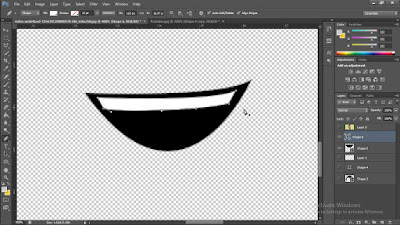
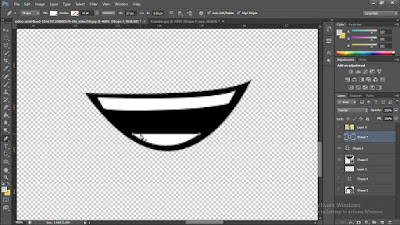
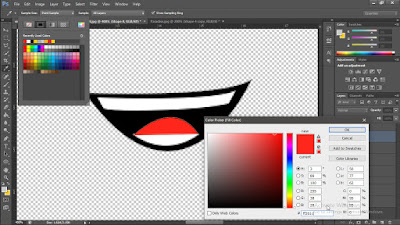

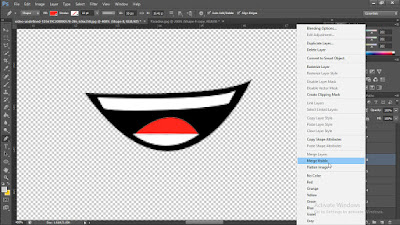
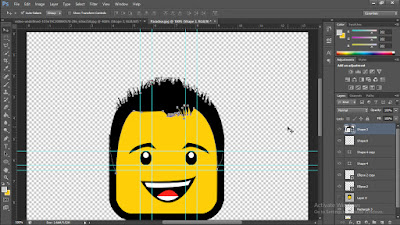

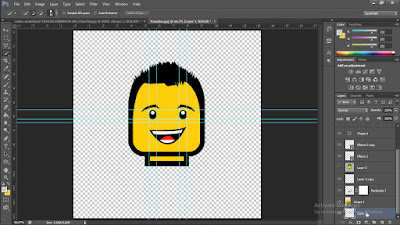
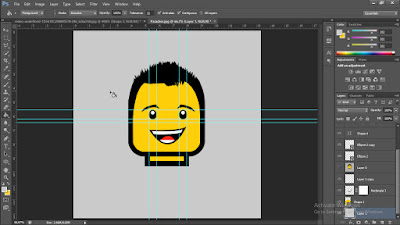
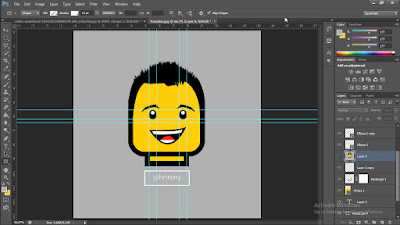
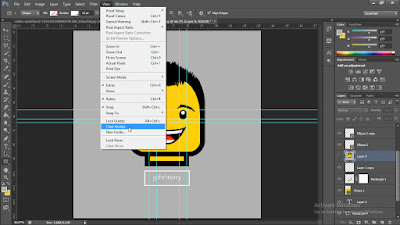
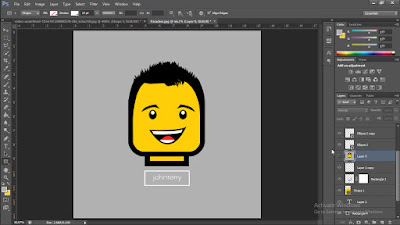
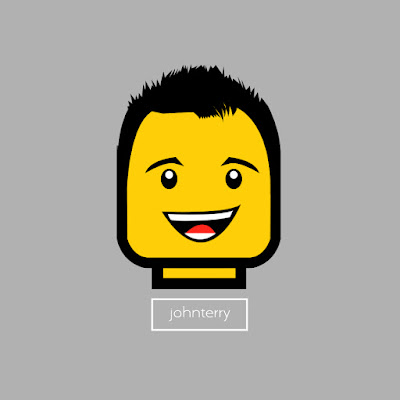




















0 komentar